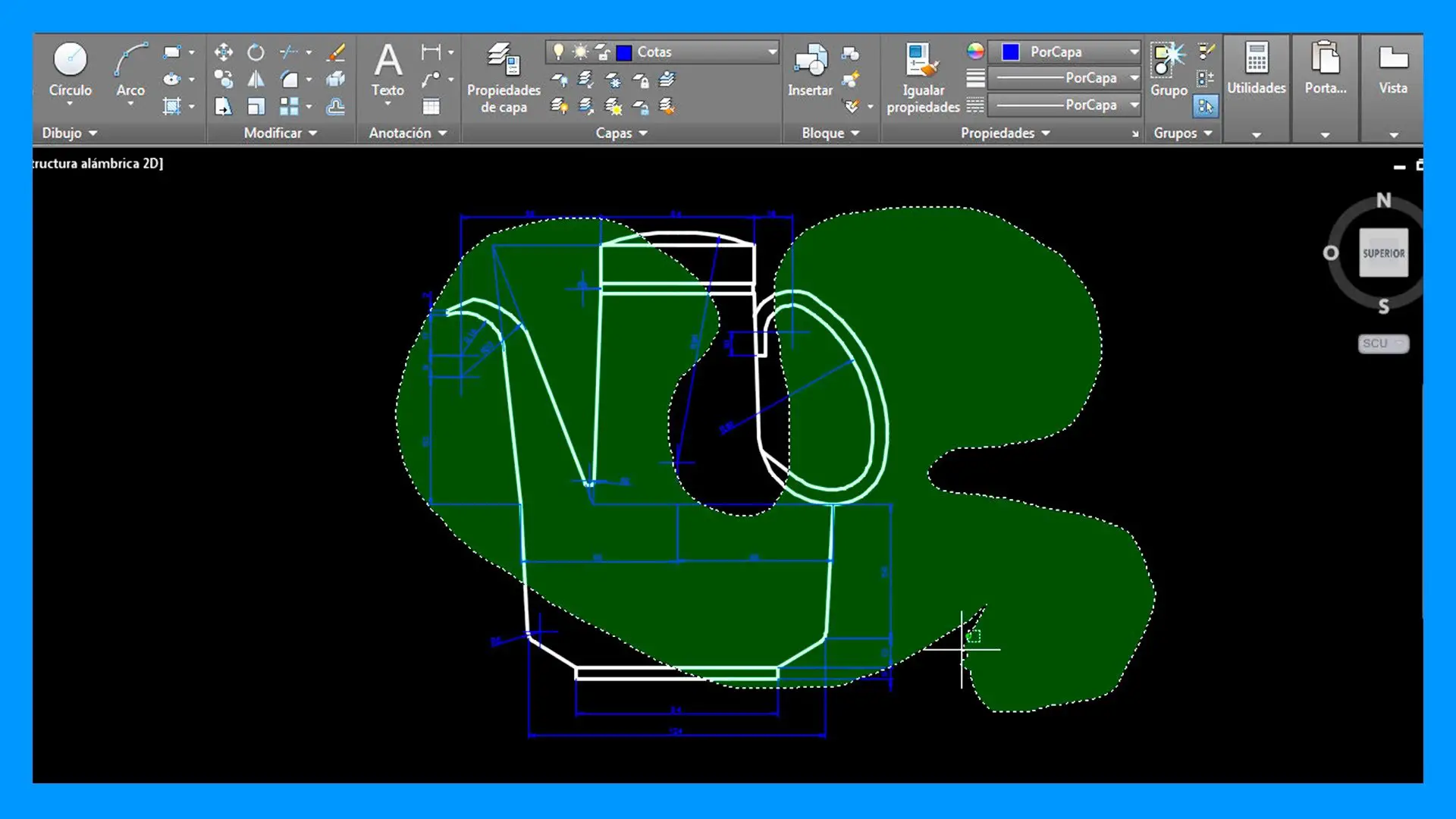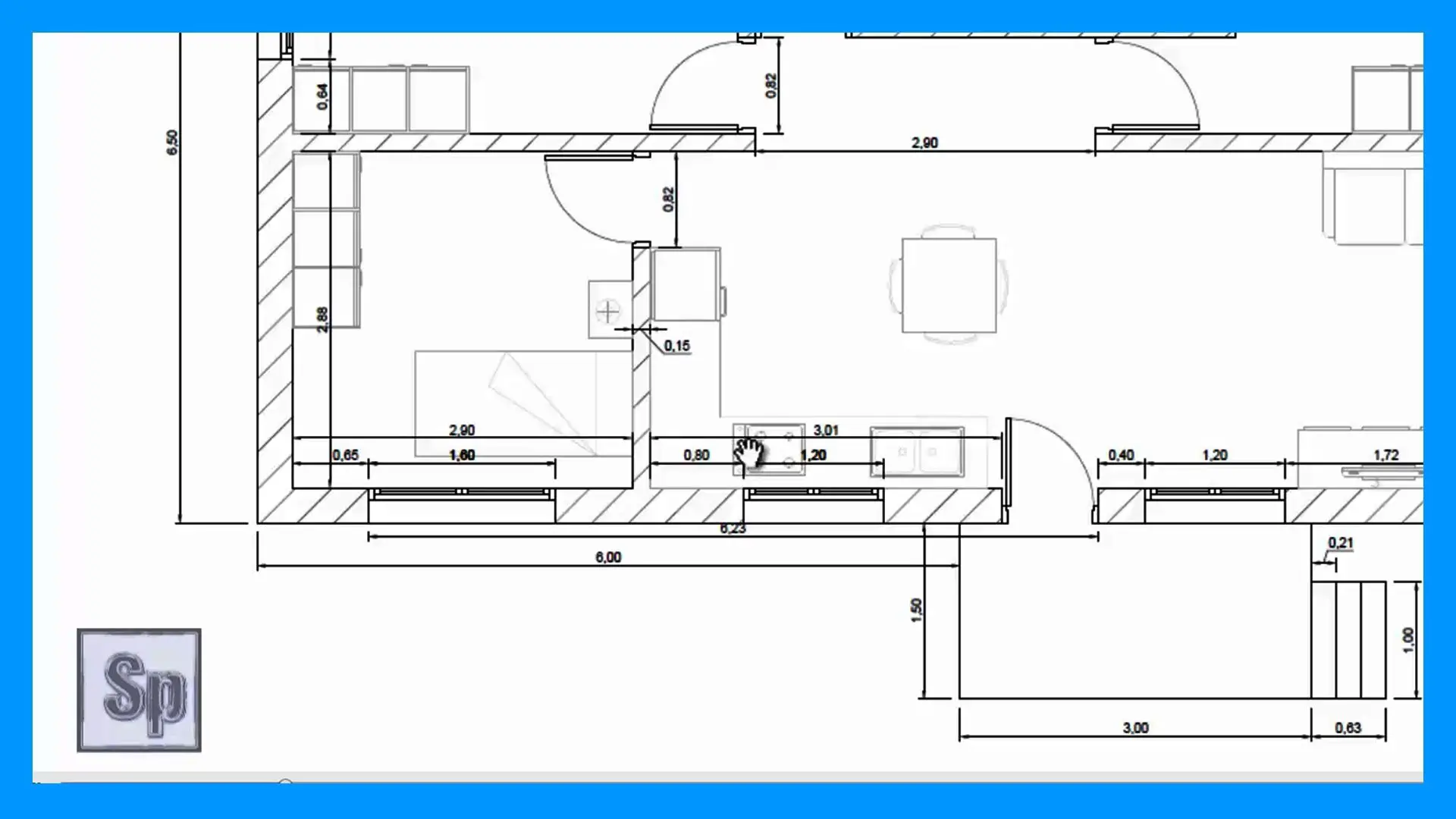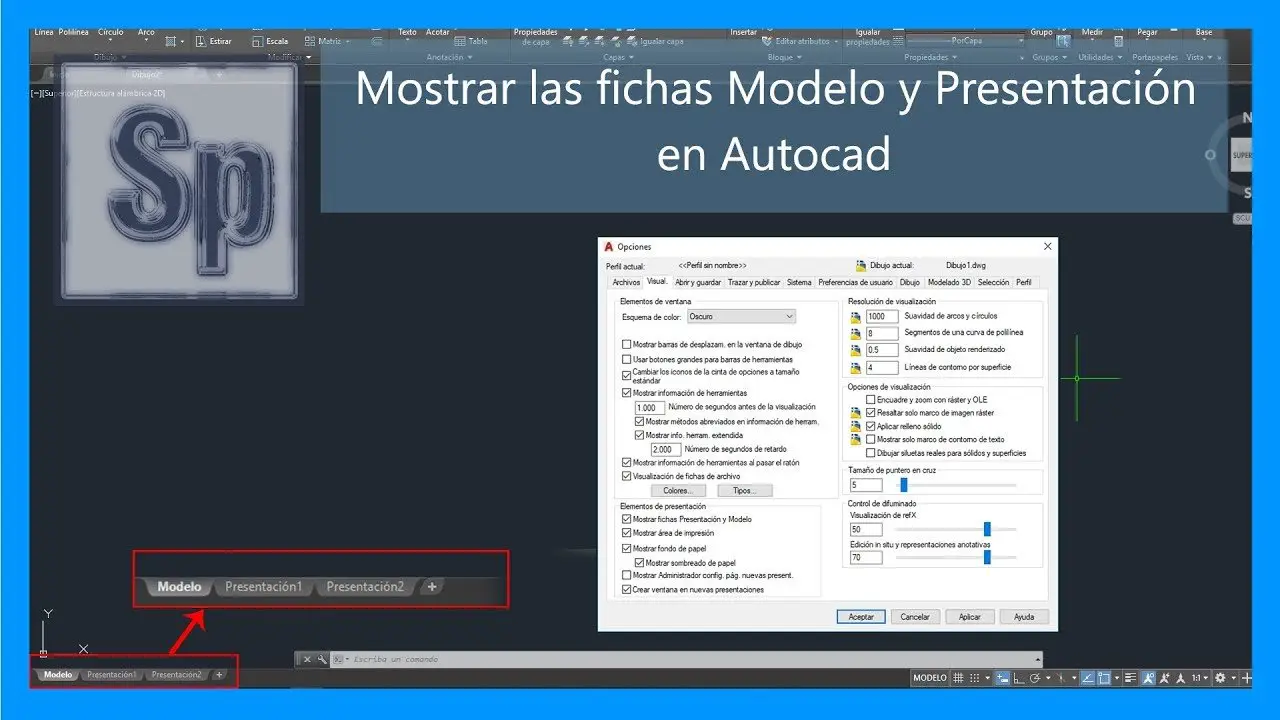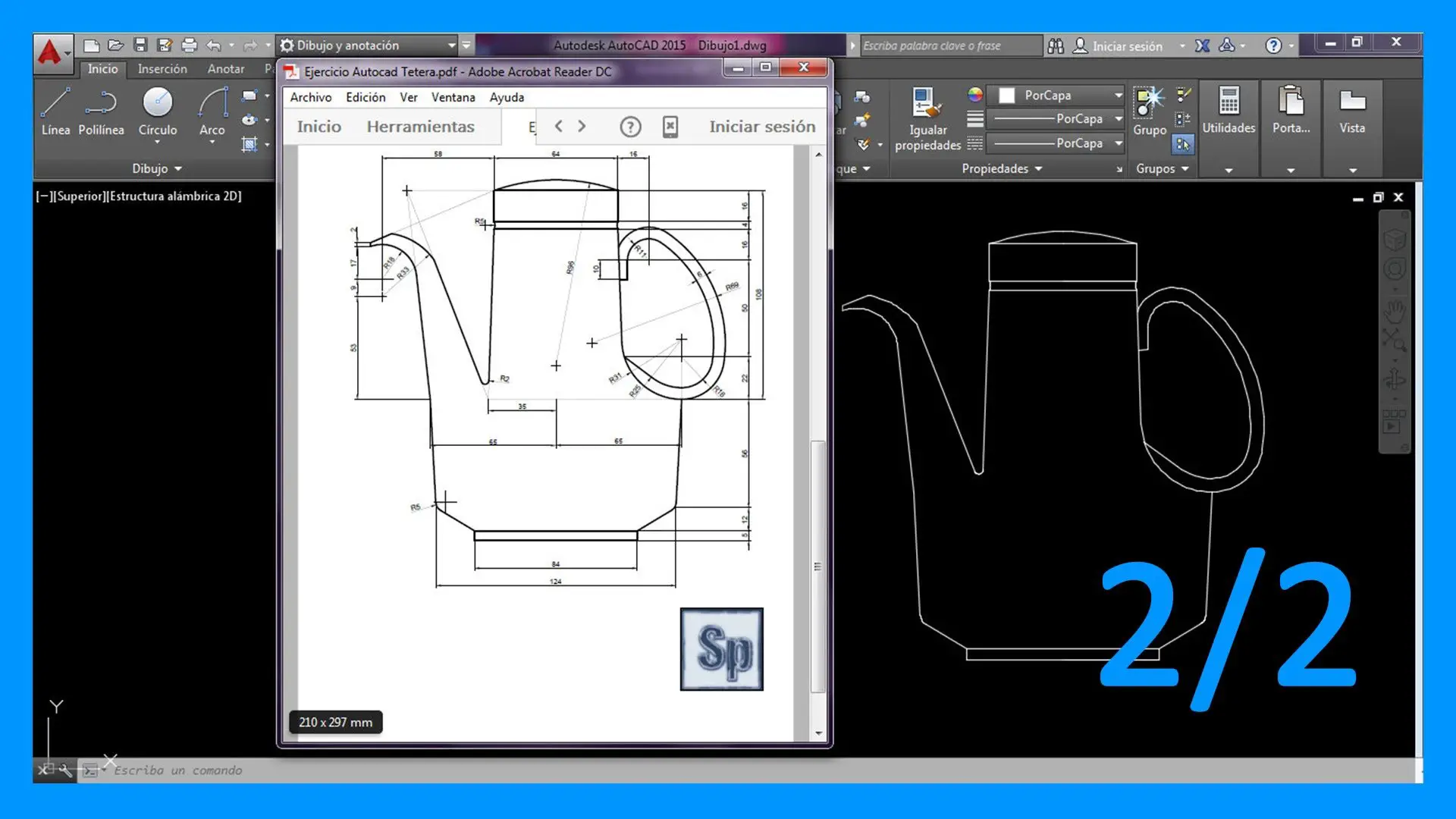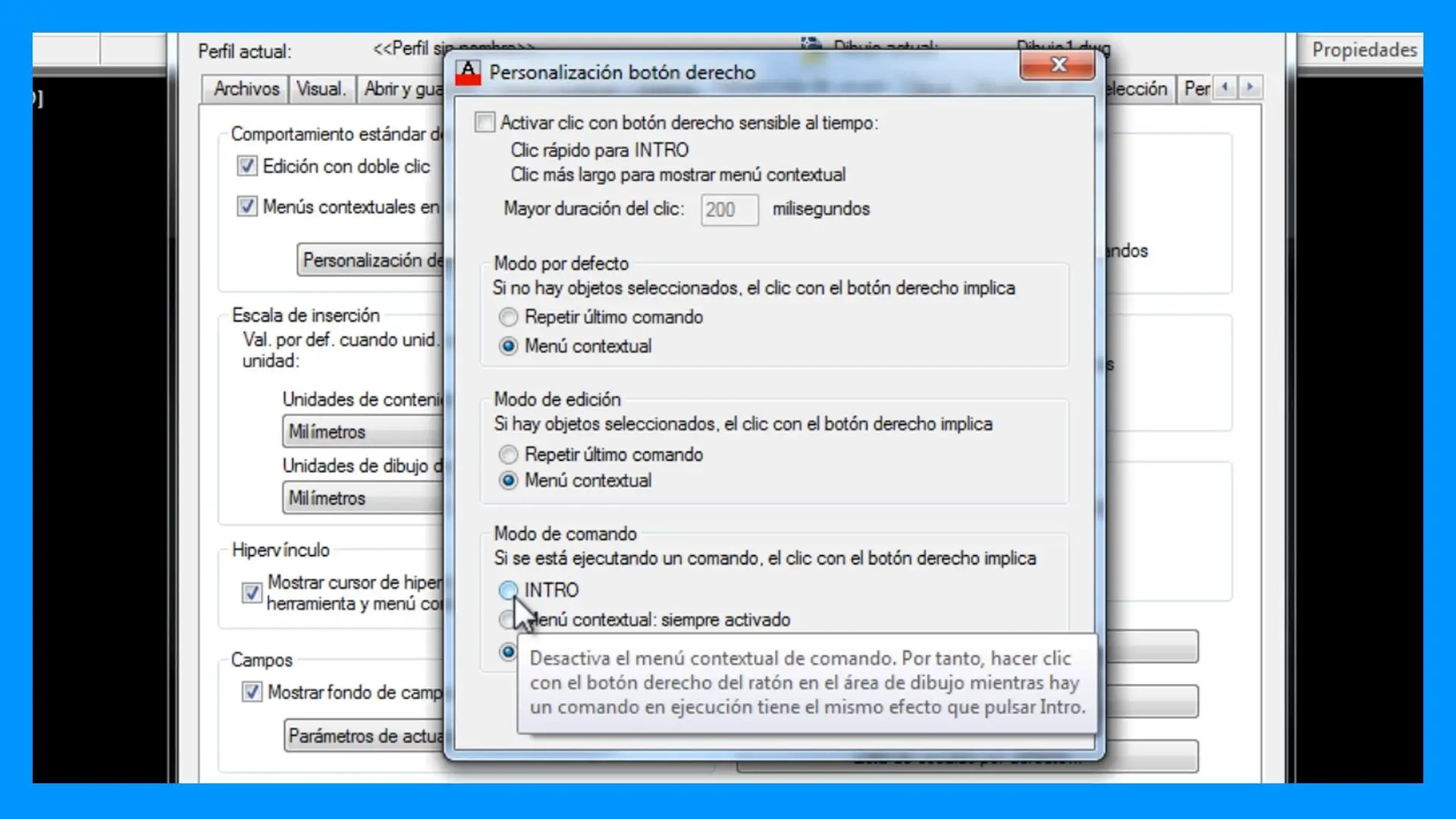Una de las novedades que incorpora Autocad 2015 es un nuevo método de selección irregular, además del método de selección tradicional en forma de rectángulo que presentaban las anteriores versiones.
Cómo cambiar de selección irregular a selección rectangular
Podemos tener habilitados ambos modos de selección y alternar de uno a otro según nos convenga.
Para utilizar el modo de selección irregular o tipo lazo debemos hacer clic con el botón izquierdo del ratón y, sin dejar de presionar el botón izquierdo, arrastrar el ratón por la pantalla. Para finalizar la selección simplemente debemos dejar de presionar el botón izquierdo del ratón. De esta forma crearemos una selección irregular.
En cambio si queremos utilizar el modo de selección rectangular debemos hacer clic con el botón izquierdo del ratón para marcar la primera esquina del rectángulo, soltamos el botón, movemos el ratón y hacemos clic con el botón izquierdo para marcar la esquina opuesta de nuestro rectángulo de selección. De esta forma crearemos un rectángulo de selección.
Desactivar de forma permanente la selección irregular
Si queréis desactivar de forma permanente el modo de selección irregular o tipo lazo seguir los siguientes pasos:
- Hacer clic en el icono de Autocad de la esquina superior izquierda.
- Hacer clic en la parte inferior en el botón Opciones
- En la ventana de opciones, ir a la pestaña Selección. En la parte izquierda de la pestaña desmarcar la opción Permitir pulsar y arrastrar para la forma irregular, hacemos clic en Aceptar y ya estaría desactivado.